Всем привет! Приобрел Яндекс Модуль с Яндекс ТВ. Проблема следующая. Имеется подписка Яндекс Плюс, так вот каналы по подписке показывают через раз. На Кинопоиске, то что по подписке тоже не показывает, пишет, что нет подключения, хотя то, что не по подписке показывает. С компьютера проблем никаких нет, показывает все!
Я написал в поддержку, пишут, что решают проблемы и это из-за IP-адреса, так а почему на ПК все работает? Кто-то может сталкивался? Кто-то решил эту проблему не прибегая к VPN. Спасибо.
Обход ограничений оператора по раздаче с мобильных роутеров и модемов. Писать в ЛС.
Репутация: 3
А у вас какой район и провайдер? А то я тоже хочу приобести модвль этот, а на просторах инета пишут, что не у каждого проавйдера он рмботает
Репутация: 8
Постоялец: Везде и всегда
каналы по подписке показывают через раз.
Была эта проблема на яндекс колонке. Показывала только открытые каналы, там где есть drm шифрование — малевич. Полечил подключением колонки к материковому интернету (подключил через моб МТС), начал смотреть фильм, который не показывал, после того,как он открылся перешел на севстар. После этой манипуляции проблема ушла. Прошло уже два года все работает.
Телевизор Novex NWX-40F171MSY висит на логотипе. Рабочий день, алкострим в 20:00 МСК
Репутация: 298
Постоялец: Везде и всегда
Откуда: Севастополь
lsv писал(а): ↑
20 ноя, 2021, 20:16
каналы по подписке показывают через раз.
Была эта проблема на яндекс колонке. Показывала только открытые каналы, там где есть drm шифрование — малевич. Полечил подключением колонки к материковому интернету (подключил через моб МТС), начал смотреть фильм, который не показывал, после того,как он открылся перешел на севстар. После этой манипуляции проблема ушла. Прошло уже два года все работает.
я так же делаю. но это временное решение, работает до смены IP адреса провайдера (по моим вычислениям) написал им, пусть решают проблему.
Отправлено спустя 1 минуту 2 секунды:
А у вас какой район и провайдер? А то я тоже хочу приобести модвль этот, а на просторах инета пишут, что не у каждого проавйдера он рмботает
Обход ограничений оператора по раздаче с мобильных роутеров и модемов. Писать в ЛС.
Репутация: 2670
Постоялец: Везде и всегда
Откуда: Дубай ОАЭ
Ну так купите постоянный ip-адрес у севстара и пользуйтесь как написали выше!
Репутация: 8
Постоялец: Везде и всегда
lsv писал(а): ↑
20 ноя, 2021, 20:16
я так же делаю. но это временное решение, работает до смены IP адреса провайдера проблему
У меня статик по совершенно другому поводу. Даже не задумывался что при смене IP может закрыться.
Репутация: 298
Постоялец: Везде и всегда
Откуда: Севастополь
abc_ писал(а): ↑
21 ноя, 2021, 2:19
Ну так купите постоянный ip-адрес у севстара и пользуйтесь как написали выше!
так его же не выберешь! я заметил, что работает только в определенном диапазоне. и это лишние траты, при том что и так должно работать
Если завис телевизор. как сделать сброс к заводским настроийкам на телевизоре DEXP F40E8000Q
Обход ограничений оператора по раздаче с мобильных роутеров и модемов. Писать в ЛС.
Репутация: 400
Постоялец: Везде и всегда
Откуда: страшная тайна
Крым под санкциями? Да!
Яндекс не очень охотно признаёт, что смотреть кино (Кинопоиск) по подписке ЯндексПлюс — тот еще геморрой. Можешь посмотреть избранные старые советские фильмы, весь остальной контент блокируется по геопризнаку.
Техподдержка будет нести всякую чушь про версии ПО, про неправильный телевизор, про кривые руки, Но про санкции по Крыму молчат.
Репутация: 586
Постоялец: Везде и всегда
Откуда: Sevastopol
Тут не в яндексе проблема. Кино шифруется средствами DRM, сервера которых и находятся под санкциями, поэтому плеер тупо не может получить ключи для воспроизведения контента.
Смотрите трафик куда плеер обращается и заворачивайте через VPN, иначе никак.
У меня многие сервера гугла, амазон, акамаи едут через VPN в MSK и NL (тупо заворачивал их пулы адресов когда в браузере попадалось 403, например 35.208.0.0/14, это то из ряда bc.googleusercontent.com), проблем с воспроизведением кинопоиска не наблюдаю.
_________________
Карта севастопольского понаеха — https://sevponaeh.ru
Репутация: 298
Постоялец: Везде и всегда
Откуда: Севастополь
Я подключаю по мобильному интернету. Потом отключаю. Уже 2 недели все в порядке.
Обход ограничений оператора по раздаче с мобильных роутеров и модемов. Писать в ЛС.
За последние пару лет все чаще наблюдается ситуация, когда не работают приложения на Smart TV. Здесь важно определить, эта проблема касается сразу всех сервисов или происходит только с одним из них. Сопровождается ли неполадка какой-то ошибкой или нет? В большей части случаев пользователи пишут, приложения перестают работать выборочно и никаких уведомлений при этом не появляется.
Просто черный экран или программа вылетает на рабочий стол. Хоть это и самая частая проблема, разновидностей у нее множество. В сегодняшнем гайде опишем причины, почему так можно происходить, и что можно сделать для устранения неисправности.
Основные причины, почему не работают приложения на Smart TV:
- телевизор не удовлетворяет минимальные системные требования приложения;
- произошел случайный системный сбой операционной системы;
- сохранен некорректный кэш;
- установлена неактуальная версия приложения;
- повреждение пользовательских данных;
- неподходящие параметры сети;
- конфликт с некоторыми другими функциями Smart TV;
- нарушение целостности и исправности операционной системы.
Проверить, какая именно из перечисленных проблем имеет место, можно лишь опытным путем. По мере исключения конкретных неполадок, должен сузиться круг поиска до такого масштаба, что станет понятен виновник данного рода сбоя.
Какое приложение перестало работать на телевизоре?
Просто необходимо понимать, о чем конкретно идет речь. Возможно, перестали работать все приложения или многие из них и это явно указывает либо на операционную систему, либо на интернет. Обычно же мы говорим о каком-то одном или нескольких сервисах, прекративших свою деятельность. Здесь же мы собрали те из них, на которые нередко жалуются пользователи. Часть из них просто перестали поддерживать, поэтому решения для них может и не быть.
Какие приложения не работают:
- HD VideoBox. HD VideoBox уже какое-то время заблокирован, но по ссылке вы можете найти аналоги сервису, чтобы продолжить смотреть фильмы и сериалы бесплатно. Также там есть инструкция, как заставить работать приложение.
- Lampa, NUM. Сейчас идет активная борьба с пиратскими сервисами и есть вероятность, что просто пришел их час. Как вариант, можно попробовать установить более старую версию приложения.
- Okko, Wink, Kion. Все это отечественные сервисы, которые не будут работать за пределами России (и с IP других стран в том числе). В остальных случаях их можно настроить.
- Megogo, IVI. Популярные сервисы, которые могут не работать по разным причинам, но большинство из них можно исправить самостоятельно.
- Смотрим Ру, Матч ТВ, НТВ и т. п. Чаще всего не работают по причине сбоев со стороны сервиса. Вероятно, сейчас у них есть технические трудности. Также могут сработать действия с нашей стороны.
- YouTube. Очень часто поступают вопросы по поводу данного сервиса от пользователей старых моделей устройств и не только. У нас есть целая статья на тему: «Почему не работает YouTube на Smart TV», рекомендуем ее к изучению.
Что можно сделать, если приложение не работает?
В силу различия операционных систем на телевизорах, не все решения ниже применимы к тем или иным устройствам. Smart TV от Sony, Xiaomi, Philips и других аппаратов на Android TV позволяют очищать кэш приложений, чего нельзя сделать на Samsung и LG телевизорах. Большинство же решений применимы ко всем устройствам, хотя названия некоторых пунктов в настройках могут несколько отличаться.
- Перезагрузить телевизор. Самое простое, универсальное и рабочее действие. Только нужно его выключить, оставить так на 1 минуту и включить заново.
- Проверить минимальные системные требования. Возможно, версия операционной системы не удовлетворяет запросы приложения. Это легко сделать на сайтах, распространяющих эти самые сервисы.
Очистить кэш приложения
Если на телевизоре перестали работать приложения, стоит попробовать удалить для них кэш. Это приведет к выходу со своего аккаунта и возможном исправлении проблемы.
Что нужно сделать:
- Переходим в «Настройки».
- Идем во вкладку «Приложения».
- Выбираем из списка то, что сейчас не работает, как должно.
- Жмем на кнопку «Удалить кэш» или «Удалить данные».

Подобная функция присутствует только в Android TV и то не во всех версиях, но попробовать стоит.
Обновить программу
Очень часто дело в устаревании приложения и его нужно просто обновить. Подробную инструкцию, как обновить приложения на любом телевизоре, вы можете найти по этой ссылке. Для этого удобнее всего использовать фирменный магазин приложений. В том же Google Play есть вкладка «Мои приложения», где и будет отображаться список всех сервисов, для которых доступны обновления.
Переустановить сервис
Весьма действенный способ, который помогает в значительной части случаев.
Что делать, если не работают приложения на телевизоре:
- Через «Настройки» — «Приложения» находим проблемную программу.
- В меню с его описанием нажимаем на кнопку «Удалить».
- Устанавливаем приложение заново либо из встроенного магазина, либо с Aptoide TV, либо через apk-файл и виджеты.

Сбросить персональные данные
Нередко срабатывает выход и повторный вход в свой аккаунт, вместе с переустановкой приложения.
Что можно попробовать:
- Удаляем приложение с телевизора. Можно сделать даже с начального экрана, зажав на пульте кнопку «Ок», а затем выбрать «Инфо» или «О приложении».
- Переходим в «Настройки» и нажимаем на свой аккаунт, в который вошли и жмем на кнопку «Выйти».
- Пробуем установить приложение альтернативным способом (не через Google Play), если это касается Android TV. Например, через APK или Aptoide TV. На Samsung и LG можно пропустить шаг.
- Входим в аккаунт и устанавливаем сервис заново.
Работа с сетью
Некоторые приложения особо чувствительны к качеству интернета, плюс в России много сервисов с теми или иными региональными ограничениями. Этой теме нужно уделить достаточное внимание.
Как восстановить не работающие приложения:
- Переключиться на другую точку доступа. Самый простой вариант – раздать интернет с телефона и подключиться к нему с телевизора. Пробуем, загружается ли контент по данному каналу.
- СменитьDNS. Для примера возьмем Samsung TV. Открываем «Настройки» — «Общие» — «Сеть». Идем в раздел «Состояние сети» и выбираем «Настройки IP». На следующей странице ищем пункт «Настройки DNS» и устанавливаем отечественные IP-адреса. Вот, например, от Ростелекома: 208.67.222.222 и 77.88.8.8.

- Отключить или включитьVPN. Если проблема в блокировке подключения с IP некоторых стран или регионов, стоит попробовать переключиться на другие IP-адреса или вернуться к своему изначальному. Более стабильное подключение будет с собственного IP, поэтому сперва стоит отключить VPN.
Обновление или переустановка прошивки
Перед принятием более радикальных мер, стоит просто зайти в «Настройки» и попробовать обновить операционную систему. Обычно нужный пункт находится в разделе «Поддержка» или «Инфо». Система запустит поиск свежих версий Smart TV и, если найдет, установит их. Перепрошивка устройства – крайняя мера, которая должна использоваться лишь в том случае, если все остальное не сработало.

Дополнительные способы
Есть еще несколько способов, которые могут дать положительный эффект при данной проблеме:
- Отключить голосовой поиск. Следует временно выключить Google Assistant через настройки, иногда он мешает работе других приложений. Особенно Megogo и IVI.
- Удалить обновления приложений. Подобная опция должна присутствовать в большинстве устройств на Android TV. Достаточно перейти на страницу управления приложением и выбрать действие «Удалить обновления». После следующего запуска сервиса произойдет его автоматическое обновление, но в этот раз есть все шансы, что оно будет работоспособным.
- СброситьSmart Hub. В результате процедуры на Samsung Smart TV будут удалены все приложения, а затем заново установлены те, которые были добавлены с завода. Вместе с данной процедурой удаляются все данные сервисы. Только важно убедиться, что телевизор имеет сертификацию в России. Об этом свидетельствует коды в названии модели XRU или EAC.

Что-то из перечисленного должно заставить приложение, которое перестало работать на Smart TV, снова вернуться к жизни. Конечно, за исключением тех сервисов, что перестали поддерживаться разработчиками или закрыты официально.
Во многих современных телевизорах присутствует фукция Смарт ТВ, эта функция предоставляет возможность просмотра видео, веб страниц напрямую с телевизора без использования компьютера или ноутубка. Не смотря на всю простоту использования и настройки Смарт ТВ существует много подводных камней, которые могут не дать вам насладиться этой функцией. В этой статье я расскажу о основных проблемах при настройке Смарт ТВ, а так же способах их решения.
Подключение телевизора к Интернету.
Начнем с подключения к сети телевизора. Наиболее предпочтительный способ для использования Смарт ТВ это подключить телевизор через роутер к Интернету. Т.е. сетевой кабель провайдер подключается в WAN порт роутера, на роутере настраивается Интернет, а уже затем к роутеру подключается телевизор (не важно будет использоваться сетевой кабель или Wi-Fi сеть).


Просто многие наивно полагают, что воткнув сетевой кабель провайдера в телевизор у них все заработает, на самом деле у некоторых действительно заработает, если ваш провайдер предоставляет Динамический IP, но у большинства используется протокол PPPoE, PPtP, L2TP. Эти протоколы как минимум подразумевают ввод логина и пароля для подключения к сети Интернет. Поэтому если ваш провайдер использует один из этих протоколов (таких я думаю большинство), то просто воткнув кабель провайдера в телевизор Смарт ТВ не заработает, необходимо использовать роутер. Способы подключения телевизора к Интернету описаны в статье — Как подключить телевизор к Интернету .
Настройка Смарт ТВ — проблема с роутером.
Раз уж коснулись роутеров с ними тоже могут быть проблемы. Ко мне обратился знакомый с просьбой настроить Смарт ТВ, казалось бы что может быть проще… я попытался дать какие то советы по телефону, но он утверждал, что у него ничего не получается, пришлось приехать к нему и разбираться.
У него использовался Wi-Fi роутер, который раздавал Интернет и к нему уже был подключен по Wi-Fi ноутбук. При попытке подключиться к Wi-Fi, телевизор выдавал сообщение, что не может получить сетевые настройки. Как так?! Ведь ноутбук работает. Попытался вручную прописать сетевые настройки на телевизоре — бесполезно.
В итоге решил сбросить настройки роутера до заводских и настроить его заново- бесполезно. Попробовал, для теста, раздавать Интернет с планшета по Wi-Fi и подключиться к нему телевизором — заработало, телевизор успешно подключился по Wi-Fi к планшету и выходил в Интернет. Теперь было понятно точно, что проблема с роутером, решил обновить прошивку роутера- помогло. Так и не понял почему ноутбук работал по Wi-Fi, а телевизор нет, но помогло обновление прошивки роутера. Так что при решение проблем с настройкой Смарт ТВ не забывайте о сетевом оборудовании.
Обновление ПО телевизора, как решение проблем с СМАРТ ТВ.
Столкнулся с ситуацией, когда телевизор успешно подключился к роутеру, но вот зайти в Смарт ТВ не удавалось, выскакивала ошибка (более подробно описано в статье ). Решение было найдено в обновлении прошивки телевизора. Обновлять прошивку можно не только через Интернет (это самый легкий вариант обновление ПО), но и с помощью USB флешки. Для этого необходимо зайти с компьютера/ ноутбука на сайт производителя ТВ, найти модель вашего телевизора и скачав последнюю версию прошивки скопировать ее на USB флешку, после этого в меню телевизора выбрать обновление ПО с USB флешки. В дальнейшем всегда используйте последнюю версию программного обеспечения на телевизоре.
Сброс настроек до заводских на телевизоре.
Поскольку мы с вами не считаем нужными читать инструкции к телевизору и привыкли настраивать все опытным путем — методом проб и ошибок, не лишним будет использовать функцию сброса до заводских настроек. Бывают случаи, когда вы или ваш/ чужой ребенок, что то понажимали на пульте управления телевизора, в следствии чего Смарт ТВ перестал работать или возникли какие либо другие проблемы с телевизором. Но разобраться и вернуть все как было бывает сложнее, нежели настроить с начала. Знайте, что у каждого телевизора есть функция сброса настроек до заводских, которая вернет все настройки до момента его покупки.
Оплата Интернета, проблемы у провайдера.
Не нужно забывать проверить оплачен ли у вас Интернет на месяц, нет ли проблем у провайдера с Интернетом.
Обращение в тех. поддержку.
Крайний способ решения проблем с Смарт ТВ — обращение в тех поддержку производителя телевизора. В моей практике был случай, когда на телевизоре не запускался Смарт ТВ. При выборе Смарт ТВ телевизор просто показывал черный экран и все. Было проверенно все, что только возможно, но Смарт ТВ не работал. Пришлось обращать в тех. поддержку производителя телевизора.
Думал, что придется долго ждать, объяснять, но все оказалось довольно быстро и оперативно, дело в том, что на некоторые телевизоры производитель может подключаться удаленно. Т.е. в тех поддержке у меня спросили серийный номер телевизора, удаленно подключились к нему и решили проблему. Проблема оказалось в программном обеспечении телевизора и я как пользователь ее бы не решил. В итоге Смарт ТВ заработал, но мысли по поводу того, что производитель может вот так легко подключиться и лазить в телевизоре, меня не покидала, ведь в некоторых моделях есть видеокамера, т.е. за вами могут подглядывать… но это тема уже другой статьи, главное проблема со SMART TV была решена.
В этой статье я описал все встречающиеся мне проблемы в настройке Smart TV на телевизоре. Если у вас есть другие решения или вопросы с настройкой Смарт ТВ можете писать о них в комментарии.
Источник: oshibkami.ru
Как обновить веб-браузер на телевизоре LG Smart TV

На российском рынке большой популярностью пользуется такая модель телевизора, как LG Smart TV. Представляет он собой мультимедийный комплекс, который помогает обладателям ТВ быстро и легко пользоваться встроенными функциями.
Однако, большинство из данных функций осуществляется за счёт интернет-соединения и внутрисистемного браузера, который нужно регулярно обновлять. Это происходит из-за того, что разработчики компании Лджи вносят изменения в приложения, которые могут быть несовместимы со старой версией браузера, поэтому вы можете даже не подозревать о новых возможностях своей техники.

Распознать то, что вам пора обновить веб-браузер, можно по следующим возникшим проблемам:
- долгая загрузка страниц или вкладок;
- блокировка некоторых онлайн-ресурсов, из-за чего перестают работать отдельные приложения или сайты;
- невозможность загрузить картинки, видеоматериалы или фотографии на телевизоре;
- прочие проблемы, возникающие именно в данной версии телевизоров LG.
Если у вас появилась хотя бы одна из таких неполадок, то с этим срочно нужно что-то делать. А о том, как обновить браузер на телевизоре LG Smart TV, вы сможете узнать из данной статьи!
Особенности технологии Смарт

Новые Smart TV имеют стандартный набор программ.
«Умные» устройства являются не просто телевещателями. Они позволяют использовать ТВ как игровую приставку, компьютер и мультимедийный центр. Они имеют встроенную операционную систему, позволяющую расширить возможности. Новые Smart TV имеют стандартный набор программ. Возможно использовать технологию и с помощью цифровой приставки с опцией Смарт.
В таком случае приобретение дорогостоящего устройства не потребуется. Инсталляция браузера на LG даст возможность более комфортно пользоваться Интернетом. Если веб-браузер уже установлен, периодически его следует обновлять, чтобы исключить появление проблем.



Популярное сегодня
На сегодняшний день, маленький процент людей, которые понимают, что представляет собой функция Смарт ТВ и ещё меньше кто умеет ей пользоваться. Это связано с тем, что подобный функционал не так давно появился в телевизорах, но сразу же стал востребованным и продолжает завоёвывать популярность.
Если дать краткое определение данной технологии, то можно сказать что это комплекс программ, используя которые можно подключиться к сети интернет и тем самым расширить функциональные возможности простого телевизора.
Так как в наше время появляется всё больше мультимедийного контента, то есть и потребность в более комфортном его потреблении. Ведь просматривать видео ролики намного удобнее на большом экране, чем на маленьком. Смарт ТВ является отличным решением для подобных задач.
По удобству использования, эту технологию можно сравнить с операционной системой (как в телефонах или планшетах). Существует несколько видов таких систем. К примеру, на телевизоры марки LG производители устанавливают систему Smart TV.
Виды браузеров, функциональные возможности
Функции обозревателя аналогичны для смартфонов, планшетов и ТВ. Обилие браузеров усложняет выбор лучшего для Смарт техники. Отельные модели телевизоров LG уже имеют встроенное приложение, для остальных придется скачать и установить его. Выбор должен основываться на сочетаемости программы и операционной системы устройства, а также на предлагаемом функционале. Кроме того, следует учесть интерфейс, чтобы было легко и комфортно использовать браузер.

Рейтинг лучших веб-браузеров для Smart TV LG выглядит следующим образом.
| Браузер | Особенности |
| Google Chrome | Считается самым популярным в мире и лучшим вариантом для установки на Смарт технику LG. Браузер высокопроизводительный, имеет стильное оформление, множество встроенных функций. В некоторых моделях LG обозреватель Android TV Chrome уже встроен в систему. |
| Mozilla Firefox | Скорость функционирования обозревателя ниже, чем у предыдущего. Его ключевые преимущества – возможность работы с разными типами файлов, поддержка Flash, большое количество встроенных расширений. |
| Dolphin Browser | Скорость работы аналогична с другими похожими обозревателями. Особенностью браузера считается возможность создания файла PDF-формата из любой страницы. Данный обозреватель идеален для любителей социальных сетей. |
Определившись с подходящим видом, следует приступать к скачиванию и инсталляции обозревателя.
Назначение и функции браузера
Чтобы на экране СМАРТ-устройства отображались страницы сайтов, представляющих собой гипертекстовый документ с тегами разметки HTML и языка стилей CSS, используются специальные приложения – браузеры (иначе – web-обозреватели). Пользователям компьютеров и смартфонов хорошо знакомы программы этого сегмента, яркими представителями которых являются Google Сhrome, Mozilla, Opera и Яндекс. Следуя тенденциям времени, разработчики ПО адаптировали свои продукты и для «умных» телеприемников.
В общем случае Интернет-обозреватель, получая запрос пользователя, связывается с веб-сервером и загружает в память СМАРТ-телеприемника страницу по заданному адресу, а потом воспроизводит ее на телеэкране. Современные технологии позволяют данным программам воспроизводить не только тексты, но и сложные мультимедийные объекты: иллюстрации, видео, анимации, звук, а в некоторых случаях даже в 3d-формате (узкоспециализированные браузеры). Одним словом, рассматриваемый софт обеспечивает быстрое и легкое перемещение по всемирной Сети.
Важно! Различаясь оформлением пользовательского интерфейса, все популярные и менее известные приложения этого сегмента содержат единые по своему назначению функциональные элементы и инструменты для отображения мультимедийного контента. Поэтому, узнав особенности одного веб-обозревателя, легко освоить другой.
Скачивание и установка
Перед началом скачивания следует убедиться, что возможность установки сторонних приложений предусмотрена в системе.
Для этого необходимо просмотреть инструкцию по эксплуатации устройства. После этого следует перейти в специальный магазин для скачивания. Для Смарт ТВ LG – это LG Magic World. Войти в него можно с помощью пульта. Затем в поисковой строке потребуется ввести название приложения или выбрать из предложенного списка и кликнуть «скачать».
Для упрощения работы в Смарт ТВ имеется встроенный помощник, следуя подсказкам которого удастся с легкостью справиться со скачиванием и установкой даже начинающему пользователю.
Инсталляция с помощью USB
Если скачивание браузера напрямую не удается, то можно воспользоваться другими устройством для загрузки, к примеру компьютером. Для этого потребуется:
- зайти на сайт LG;
- кликнуть на категорию «Программное обеспечение»;
- в открывшемся списке выбрать необходимую программу или обновление;
- нажать «скачать»;
- сохранить установочный файл на флешку;
- вставить USB-накопитель в ТВ;
- откроется окно с информацией об обнаружении установочного файла;
- кликнуть автоматический запуск, после чего начнется установка или обновление.
По окончании процесса иконки обозревателя появится в меню, можно приступать к использованию.




Возможные проблемы и их решение
Если вовремя не поменять версию браузера, могут возникнуть следующие неприятные моменты:
- постоянные зависания при открытии страниц;
- ошибки в работе системы;
- частые ситуации, когда не работает youtube и другие приложения;
- ломаное изображение и другие неполадки.
Однако не исключены проблемы и во время, и сразу после установки обновлений программного обеспечения. При этом проявляться неполадки могут по-разному. Рассмотрим пути решения часто встречающихся сбойных ситуаций.
Обновление не запускается
Если при попытке выполнить обновление браузера система сообщает «загрузка файла не поддерживается», то возможно используется некорректный установочный файл. Для осуществления процесса можно попробовать скопировать на флэшку инсталляцию с официального источника разработчика. Если не помогает, рекомендуется обратиться к специалистам сервисного центра.
Если после обновления браузер не запускается, и система сообщает «Critical Programming Error», то причина может быть связана с распознаванием новой версии программы. Устранять ошибку следует, выполнив инициализацию версии вручную через соответствующий режим в меню СМАРТ-ТВ.
Потеряно подключение к Интернету
Такая неполадка возникает, когда система не может импортировать настройки пользователя в новую версию обозревателя из старой. Чтобы устранить этот сбой, нужно сбросить настройки до стандарта «по умолчанию». Манипуляция выполняется в меню общих настроек обозревателя — пункт «Сброс настроек». Далее следует перезапустить браузер. При этом индивидуальные настройки придется восстанавливать вручную.
Не хватает внутренней памяти
Если при попытке загрузить страницу с медийными элементами браузер не воспроизводит видео в Интернете, и при этом вылетает ошибка «Недостаточно памяти для загрузки», это значит, что источником проблем является недостаточный объем внутренней памяти. Устраняется неполадка посредством операции «очистить кэш» в настройках Smart-системы в меню «Функции Smart».
Совет! Рекомендуется выполнять операцию очистки кэша перед любым обновлением программного обеспечения.



Установка через Интернет
Если перечисленные выше варианты не подходят, то можно установить браузер без скачивания. Для этого потребуется подключение к сети Интернет. Подключиться можно тремя способами:
- проводной;
- через Wi-Fi;
- с помощью мобильного интернет-модуля.
Первый вариант – затратный по времени, второй и третий обеспечивают моментальное подключение. После подключения, пользуясь специальными сервисами, удастся быстро осуществить установку необходимого приложения.
Подключение
Если у вас уже есть настроенный роутер, то далее нужно подключиться к нему. Для этого можно использовать как проводное подключение по кабелю, так и по воздуху с помощью радиоволн или по-другому Wi-Fi.
По проводу
Если вы все же решились подключаться по кабелю, то просто берём втыкаем один конец провода в LAN порт интернет-центра.

LAN портов обычно несколько и они отличаются от WAN порта цветом или обозначениями. Интернет кабель от провайдера обычно вставляется в WAN порт, поэтому если у вас так – то можете выбрать любой свободный вход и вставить туда кабель.

Теперь такой же вход нужно найти на задней стороне телевизора и вставить его туда. Теперь на передней части роутера должны загореться лампочка о коннекте. После этого ничего больше делать не нужно и интернет по идее уже есть на телевизоре.
Необходимость обновления

Разработчики постоянно выпускают усовершенствованные обновления приложений. Для браузеров это важно, поскольку от этого инструмента зависит производительность приложения. Использование устаревшей версии чревато рядом проблем. Обновление требуется, если заметны следующие ситуации:
- Скорость загрузки увеличилась. Страницы загружаются медленно, скачивание приложений замедленно.
- Некоторые сайты не загружаются, что является причиной блокировки отдельных IP-адресов по причине устаревшей базы черного списка.
- Картинки и видео-файлы не открываются, поскольку используется старая версия Adobe Flash Player.
Также возможны другие признаки необходимости обновления. Зависят они от конкретной используемой модели телевизора.











Процедура обновления
Процедура проводится вручную, с помощью флеш-накопителя, или автоматически. При обновлении встроенного браузера потребуется обновлять и другие компоненты Smart TV LG, поэтому возможно возникновение проблемы с недостатком памяти. Автоматическая процедура доступна при наличии подключения к Интернету.

Потребуется выполнить следующие действия:
- нажать на пульте кнопку «Settings»;
- кликнуть на пункт «Поддержка»;
- найти вкладку «Обновление ПО»;
- проверить наличие обновлений в появившемся окне;
- щелкнуть «Обновить».
Процедура начнется автоматически, и после завершения следует выйти из настроек и проверить работоспособность обозревателя.
Если подключение к сети Интернет отсутствует, удастся произвести обновление вручную, с помощью загрузочного диска или USB-накопителя. Для этого необходимо:
Точно определить модель и версию прошивки в настройках, во вкладке «Информация о продукте/услуге».
В отдельных моделях информацию узнать можно во вкладке «Общие» – «Сведения о телевизоре».
Обычно на задней панели устройства имеется наклейка с необходимыми данными.
- На официальном сайте производителя ввести в специальное поле поиска номер модели ТВ. Можно выбрать необходимый из предложенного списка и кликнуть на него.
- Найти пункт «ПО и Прошивки». Выбрать Software File. Кликнуть «Скачать».
- На чистом, отформатированном флеш-накопителе, создать папку LG_DTV.
- Распаковать в созданную папку установочный файл.
- Подключить флешку к Смарт ТВ. Он автоматически найдет установочный файл и предложит запустить обновление.
По окончании обновления следует проверить функциональность браузера, поскольку в отдельных случаях возможно возникновение проблем.
Зачем и как обновлять браузер на телевизоре LG Smart TV
Постоянная доработка и исправление ошибок – главная причина выпуска новых версий. Браузеры из списка стандартных для телевизоров LG рекомендуется обновлять на постоянной основе. Для этого не нужен вызов специалиста, процедура достаточно проста:
- Включаем устройство.
- Нажимаем на кнопку главного меню на пульте дистанционного управления.
- Переходим в раздел «Настройки» или «Settings» (зависит от версии перевода).
- Выбираем строку «Поддержка».
- Здесь нужно найти поле с надписью «Обновление».
- В раскрывающемся окне появится возможность поиска «Наличия обновлений».
- После выполнения поиска появится информация о том, есть ли доступные версии, которые рекомендуется установить на телевизор.
- Выбираем нужный вариант и нажимаем на клавишу «Обновить».
- Остается дождаться завершения загрузки и переустановки. После этого гаджет готов к показу контента и использованию интернета.
Все системные процессы проходят при включенном устройстве. Пока процедура не завершилась, выключать ТВ нельзя. Игнорирование этого правила может вызвать системный сбой, который в особо тяжелых случаях может исправить только специализированный мастер.
Источник: dns-magazin.ru
Как обновить приложения на яндекс тв
Выпуск: 2020
Основа: Android 7.1.1
Версия поледнего обновления: 202
Возможности:
1. Подписка Яндекс PLUS на 3 месяца в подарок, далее 169р. месяц
2. Полноценный поиск голосом по приложениям яндекс и по сервисам партнерам
3. Управление пультом удобное
4. Просмотр фильмов и сериалов с лицензионным качеством до 4К (в зависимости от устройства)
5. Блютус 4.1 и выше в зависимости от модели и бренда
6. WIFI 5ггц — в зависимости от модели
7. Единое меню между режимами работы (HDML, VGA, HARD)
8. IPTV Плейлист на постоянной основе (даже после истечения подписки)
- Leff 55U610S 55″ (2020)
- Leff 50U610S 50″ (2020)
- Leff 55U510S 55″ (2020)
- Hyundai H-LED50EU1301 50
- Hyundai H-LED43EU1302 43
- Hyundai H-LED55EU1301 55
- Hyundai H-LED65EU1301 65
- Hi 65USY151X 65″
- Hi 55USY151X 55″ (2020)
- Hi VHIX-40F152MSY
- Leff 43U510S 43″ (2020)
- LED DEXP U50E9100Q
- LED DEXP U55E9100Q
- Leff 50U510S 50″
- Leff 43U610S 43″
- Leff 65U510S 65″
- Leff 50UX9910 50″
- Novex NWX-24H121MSY 24″
- Novex NVX-43U329MSY 43″
- Novex NVX-39H211MS 39″
- Novex NVX-65U321MSY 65″
- Novex NVX-65U321MS 65″
- Novex NWX-55U169TSY 55″
- DEXP f43f8000qg
- DEXP U55F8000Q/G
- DEXP U75F8000Q
- DEXP H39F8000Q
1.Нужен ли интернет? — Что бы использовать весь функционал, то да, но и обычное тв (кабельное и т.п. работает)
2. Будет ли работать как закончиться подписка? — Да, просто многие фильмы из кинопоиска посмотреть не сможете, но через яндекс эфир и другие приложения как YouTube сможете
3. Есть на нем YouTube? — Да, есть. Но рекомендую установить версию с трансляцией с мобильного.
4. Тянет 4К из сети? Если ваш интернет и роутер сможет дать скорость для контента 4к, то без проблем.
5. Как установить приложения? — Скачать на флешку приложение (а лучше маркет сторонний что бы больше не подключать флешку и скачивать через сам телик
6. Установил приложение но его нет в меню? — Заходите в настройки, настройки устройства и приложения, нажимаете нужное приложение и открыть. В основном меню появляются только приложения адаптированные под пульт
7. Если пульт сломался что делать? — Подходит полностью пульт от Android ТВ RBOX — HK1 или любой через свисток, на пример G30S с аэро-мышью и голосовым поиском
8. Работает ассистент Алиса? — Нет, принимает запросы только по медиаконтенту, но ассистента обещают в следующем обновлении.
9. Остальные вопросы задавайте, отвечу если уже ответ знаю.
10. Слетела подписка Плюс или просит ее купить хотя она уже есть
11. Как прошить Яндекс ТВ (не официальная инструкция)
12. Подключение по ADB
В теме нет куратора. По вопросам наполнения шапки обращайтесь к модераторам раздела через кнопку под сообщениями, на которые необходимо добавить ссылки.





Телевизор Leff 50U610S 50″ (2020) на платформе Яндекса черный
Тип: ЖК-телевизор
Диагональ: 50″ (127 см)
Формат экрана: 16:9
Разрешение: 3840×2160
Разрешение HD::4K UHD, HDR
Формат HDR: HDR10
Светодиодная (LED) подсветка: есть, Direct LED
Стереозвук: есть
Частота обновления экрана: 60 Гц
Smart TV: есть
Платформа Smart TV: платформа Яндекс
Год создания модели: 2020
Изображение
Яркость: 330 кд/м2
Контрастность: 5000:1
Угол обзора: 178°
Время отклика пикселя: 9 мс
Прогрессивная развертка: есть
Прием сигнала
Поддержка стереозвука NICAM: есть
Поддержка DVB-T: DVB-T MPEG4
Поддержка DVB-T2: есть
Поддержка DVB-C: DVB-C MPEG4
Поддержка DVB-S: есть
Поддержка DVB-S2: есть
Количество каналов: 1700
Звук
Мощность звука: 20 Вт (2х10 Вт)
Акустическая система: два динамика
Объемное звучание: есть
Декодеры аудио: Dolby Digital
Автоматическое выравнивание громкости (AVL): есть
Мультимедиа
Поддерживаемые форматы: MP3, WMA, MPEG4, HEVC (H.265), MKV, JPEG
Интерфейсы
Входы: AV, компонентный, HDMI x3, USB x2, Ethernet (RJ-45), Bluetooth, Wi-Fi 802.11ac, WiDi
Выходы: коаксиальный
Разъемы на передней/боковой панели: USB
Версия интерфейса HDMI: HDMI 2.0
Разъем для наушников: есть
Поддержка CI: есть, один слот, поддержка CI+
Функции
Поддержка 24p True Cinema: есть
Поддержка DLNA: есть
Запись видео: на USB-накопитель
Оперативная память: 1.5 ГБ
Встроенная память: 8 Гб
Функция TimeShift: есть
Таймер сна: есть
Защита от детей: есть
Управление: голосом, универсальный (мультибрендовый) пульт
Дополнительно
Возможность крепления на стену: есть
Стандарт крепления VESA: 400×200 мм
Потребляемая мощность: 93 Вт
Размеры с подставкой (ШxВxГ): 1131x716x300 мм
Вес с подставкой: 11.4 кг
Размеры без подставки (ШxВxГ): 1131x663x69 мм
Вес без подставки: 11.2 кг
Как обновить Яндекс ТВ на телевизоре?
→ Настройки устройства → Об устройстве. Текущая версия прошивки отображается в пункте Версия ПО. Чтобы обновить прошивку, в группе Обновление системы выберите Установить. Чтобы установить обновление позже, выберите Обновить позже.
Обновление производится просто. Достаточно найти Яндекс браузер в меню, зайти в настройки и нажать «Обновить». Также как и в случае с приложением здесь можно поставить галочку напротив опции «Автоматическое обновление». Это исключит проблемы в будущем.
Кроме этого на телевизор обязательно устанавливается программа Флеш плеер. Без нее полноценная работа браузера невозможна. Обычно она не идет с ним в комплекте.
Как перезагрузить телевизор Яндекс ТВ?
- Отключите Модуль от розетки и подождите 10 секунд.
- Снова подключите Модуль к розетке. На телевизоре появится индикатор загрузки. Дождитесь окончания процесса.
Что делать если на телевизоре не работает Яндекс?
- Перезагрузить телевизор
- Настроить телевизор заново
- Сбросить настройки до заводских
- Ремонт и возврат
- Обратиться в техподдержку
Как обновить ПО на телевизоре?
Наличие обновлений на вашем телевизоре проверяется автоматически?:
- На пульте дистанционного управления нажмите кнопку (быстрые настройки).
- Выберите Настройки.
- Выберите System (Система).
- Выберите About (Информация).
- Выберите Обновление системы.
- Убедитесь, что параметр Автоматическая проверка обновлений включен.
Как обновить Яндекс браузер на телевизоре Samsung?
Обновление сторонних веб-обозревателей через Samsung App TV
Нажать на кнопку «Smart Hub». Перейти в раздел «App TV» или «Samsung Apps». Открыть список уже установленного программного обеспечения и найти нужный браузер для Smart TV. Рядом с названием появится кнопка для загрузки апдейтов и информация о текущей версии.
Как включить Яндекс ТВ на телевизоре?
- Присоедините телевизор к розетке.
- Нажмите кнопку включения на корпусе или пульте телевизора.
- Выполните настройку ТВ и пульта, следуя инструкциям на экране. Чтобы использовать все возможности телевизора, подключите его к интернету и войдите в свой аккаунт на Яндексе.
Как сбросить телевизор Яндекс ТВ до заводских настроек?
Через меню настроек:
- На домашнем экране Модуля нажмите, затем перейдите в раздел Настройки устройства.
- Выберите пункт Сброс.
- Нажмите Сброс → Удалить всё, чтобы подтвердить выполнение операции. Подождите, пока сброс настроек завершится.
- Заново настройте Модуль.
Как обновить браузер в телевизоре?
Нажмите на пульте дистанционного управления телевизора кнопку Settings. В открывшемся меню настроек телевизора найдите раздел «Поддержка», а в нем пункт «Обновление ПО».
Как сделать обновление на телевизоре самсунг?
- Подключите телевизор к интернету.
- Войдите в меню телевизора.
- Выберите пункт «Поддержка».
- Выберите пункт «Обновление ПО».
- Выберите пункт «Обновить сейчас» или «По сети».
- Телевизор проверит наличие новой прошивки.
- Если новая прошивка есть, появится сообщение.
- Подождите, пока телевизор загрузит новую прошивку.
Как установить Яндекс на смарт ТВ?
Чтобы установить приложение:
- Нажмите на пульте кнопку Smart Hub или Домой — откроется сервис Smart Hub.
- В поисковой строке введите [Яндекс] и нажмите на пульте кнопку ОК или.
- Установите приложение — иконка приложения появится в меню Smart Hub.
Можно ли обновить смарт ТВ?
На смарт-пульте телевизора F-серии нажмите кнопку «MORE» и выберите пункт «Menu» на экране телевизора. Выберите «Поддержка». Выберите «Обновление ПО». Если пункт «Обновление ПО» неактивен, выйдите из настроек и зайдите через 2-3 минуты.
Что такое обновление ПО на телевизоре?
Выполнение обновления программного обеспечения (Software Update) обеспечивает немедленное получение вашим телевизором последней версии программного обеспечения из сети Интернета и последующее обновление. Процедура обновления программного обеспечения различается в зависимости от структуры меню вашего телевизора.
Для чего нужно обновление телевизора?
Для чего нужно обновление прошивки? В первую очередь новое программное обеспечение может быть корректировкой старого, в обновлении могут быть устранены различные недочеты и ошибки предыдущих версий (глюки и так называемые баги).
Как обновить браузер на телевизоре Samsung Smart TV?
К сожалению большинство телевизоров Самсунг имеют встроенный в прошивку браузер, и его можно обновить только с обновлением всей прошивки и если браузер не обновляется самостоятельно с выходом в интернет то сделать это можно следующим образом: входим в «Меню», далее в раздел «Поддержка», затем «Обновление ПО», если есть
Как скачать браузер на телевизор Яндекс ТВ?
В меню нажать клавишу «Home», затем внизу отыскать строку «Apps»; в приложениях выбрать «Store Google Play»; далее при помощи поиска найти нужную платформу Яндекс и установить браузер на ТВ-панель.
Как обновить свой браузер?
Чтобы обновить Google Chrome, выполните следующие действия:
- Запустите браузер Chrome.
- В правом верхнем углу нажмите на значок с тремя точками.
- Нажмите Справка О браузере Google Chrome.
- Выберите Обновить Google Chrome. Важно!
- Нажмите Перезапустить.
Как сделать перезагрузку телевизора?
Нажмите и удерживайте кнопку питания на пульте ДУ в течение 5 секунд, пока не появится сообщение «Power off» (Питание выкл.). Телевизор выключится и включится автоматически приблизительно через одну минуту. Отключите кабель (шнур) питания переменного тока.
Почему не работает Яндекс модуль?
Убедитесь, что используете адаптер питания и кабели USB и HDMI из комплекта поставки. Совместимость с другими адаптерами и кабелями не гарантируется. Кроме того, они могут повредить устройство. Убедитесь, что кабели корректно подключены к устройству и адаптеру, а адаптер — к розетке.
Почему в Яндекс ТВ нет Первого канала?
Первый канал, НТВ и ТНТ больше нельзя смотреть на «Яндексе». Всё потому, что компанию обвинили в пиратстве Около десятка российских телеканалов исчезли с главной страницы «Яндекса», хотя раньше они круглосуточно ретранслировались там в прямом эфире.
Как обновить приложения на Samsung Smart TV?
Шаг 1. Нажмите кнопку Home (Главная) и перейдите в меню настроек. Шаг 2. Перейдите в пункт Поддержка, выберите Обновить ПО.
Как скачать приложение Яндекс ТВ?
Как установить приложение на Яндекс ТВ:
- Скачайте apk-файл приложения на флэшку или любой другой носитель.
- Подключите его к телевизору.
- На домашнем экране телевизора нажмите значок «Приложения».
- Запустите файловый менеджер.
- Выберите APK-файл и установите его.
Что делать если Яндекс не работает?
Попробуйте обновить страницу, удалить кеш Браузера и cookie, утилиты и расширения Браузера, которые могут быть причиной сбоя:
- Отключите утилиты
- Проверьте расширения Браузера
- Обновите страницу
- Удалите cookie.
- Очистите кеш
- Отключите аппаратное ускорение
- Отключите блокировку рекламы
- Отключите шифрование DNS.
Как обновить программное обеспечение?
Как скачать последние обновления Android:
- Откройте настройки телефона.
- Прокрутите вниз и нажмите Система Обновление системы.
- Вы увидите статус обновления. Следуйте инструкциям на экране.
Почему нет кинопоиска на телевизоре?
Приложение Кинопоиск может отсутствовать в цифровом магазине вашего телевизора. Если вы запускаете цифровой магазин вашего устройства и с помощью поисковой строки ищете и не можете найти данное приложение, тогда, вероятно, что ваш телевизор просто не соответствует требованиям приложения, которые указаны выше.
Как обновить приложения на любом телевизоре?
Многие приложения на Smart TV, особенно те, которые загружают данные из сети, требуют постоянное обновление. Старые версии браузеров, сервисов для просмотра видео и фильмов, IPTV очень часто не работают так, как нужно, если хотя бы немного устарели. В этом случае нужно просто обновить приложение на телевизоре, тогда программное обеспечение (ПО) снова будет воспроизводить контент на устройстве без проблем. Загвоздка в том, что на Смарт ТВ бывает это сделать несколько сложнее, чем на обычном смартфоне, где все происходит автоматически. Сейчас мы рассмотрим инструкции по обновлению ПО на большинстве распространенных телевизоров.
Как обновить приложения на телевизорах?
Способ обновления напрямую зависит от того, какая операционная система и прошивка стоит на телевизоре. Способ апдейта приложений на Samsung с Tizen, LG с WebOS и Xiaomi с Android будет отличаться. По этой причине мы просто не можем описать все в рамках одной инструкции, лучше разделить руководства по брендам/операционным системам. Именно так мы и сделали.
Samsung
По умолчанию система Samsung настроена так, что она периодически ищет наличие обновлений для виджетов и устанавливает их. Если же нет возможности ждать, пока все произойдет автоматически или данная система не работает, можно ускорить процесс вручную. Если вам нужно на телевизоре Samsung обновить приложение Okko, YouTube, IVI или другое, вы можете сделать это довольно просто, используя следующую инструкцию.
Как обновить приложения на телевизоре Samsung:
- Переходим в меню «Приложения».
- Нажимаем на кнопку «Доп. приложения».
- Жмем на кнопку сверху «Обнов. приложения».
- Отмечаем галочкой все приложения из списка, которые нам нужны и подтверждаем начало процедуры кнопкой «Обновл.».
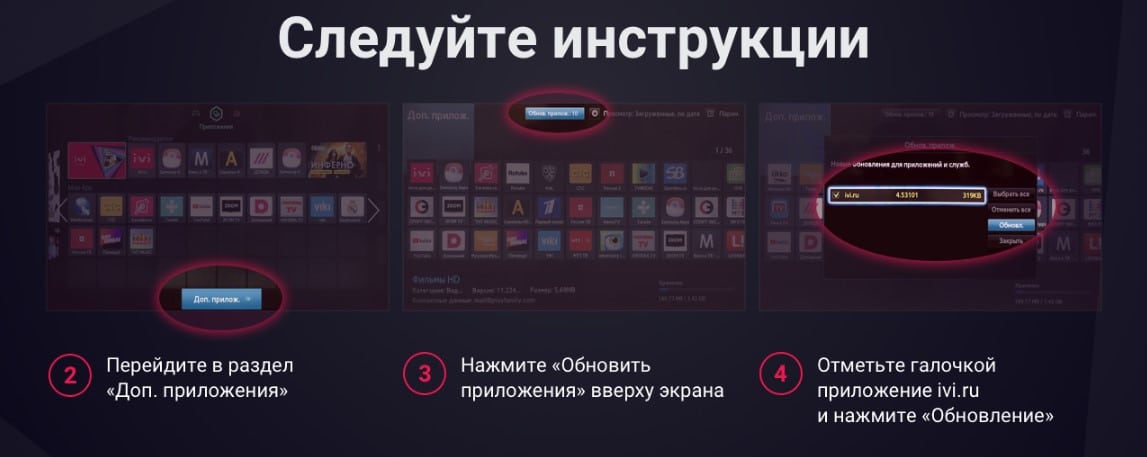
Есть и другой путь, который удобнее использовать для установки новой версии для конкретного приложения. Нужно зажать кнопку Ок пару секунд, когда курсор находится на целевом приложении. Должно развернуться дополнительное меню, а в нем выбираем «Обновить приложение».
LG проводит установку новых версий приложений автоматически, спустя небольшое время после их публикации в LG Store. Также подобную работу можем выполнить вручную.
Как обновить приложение на ТВ LG:
- Открываем магазин приложений LG Store.
- Вводим в поиск название сервиса, что нужно обновить.
- На странице с карточкой приложения жмем на кнопку «Обновить». Если ее нет, скорее всего обновление еще просто не вышло или доступно не во всех регионах.
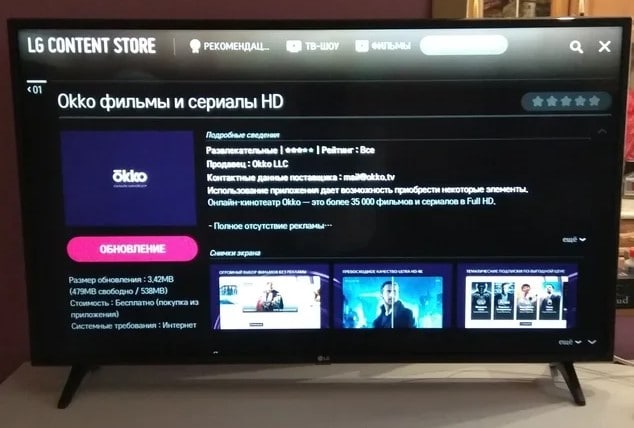
Android и Android TV
Устанавливать любые приложения (Wink, IPTVportal, HD VideoBox, Зона, Кинопоиск, Lampa и любые другие) удобнее всего на телевизорах с Android или Android TV. Причина простая – здесь есть привычный многим Play Market. На данных операционных системах базируется очень много различных телевизоров, в том числе Sony, Philips, Xiaomi и множество других.
Как обновить приложение на Android, Android TV:
- Запускаем сервис Play Market. Должен быть установлен на подавляющем большинстве телевизоров, но также Play Market можно добавить на устройство вручную.
- Переходим во вкладку «Мои приложения».
- Можем либо нажать на кнопку «Обновить все», либо выбрать из списка приложений, которые можно обновить. На странице приложения будет кнопка «Обновить».
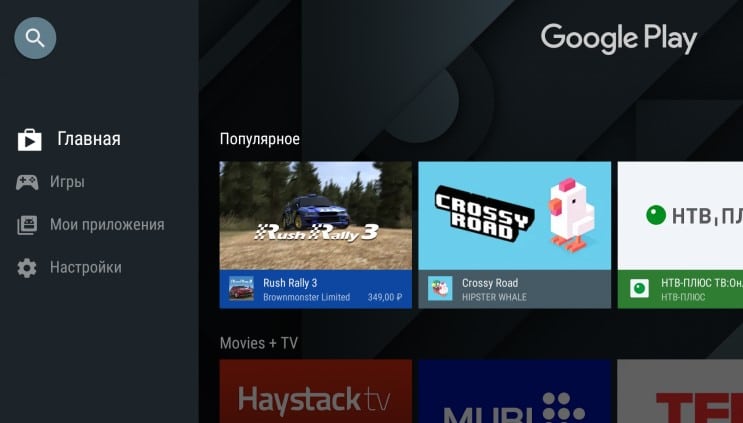
На телевизорах и ТВ приставках с чистым Android или Android TV можно обновить даже те приложения, которые отсутствуют в магазине Play Market. И таких весьма много, особенно с бесплатными фильмами. Для этого нужно скачать apk-файл с новой версией приложения и установить ее на телевизоре. Для этого потребуется флешка с FAT32 файловой системой.
DEXP, Hyundai (Яндекс.ТВ)
Сразу нужно отметить, что если ваш телевизор DEXP с Android, то к нему применима инструкция выше. Для тех устройств, где установлен Яндекс.ТВ тоже есть хорошая новость. По сути, речь идет о модифицированном Android, который поддерживает установку приложений извне. Это значит, что мы можем установить Google Play Market или Aptoide, которые контролируют наличие новых версий и позволяют их устанавливать автоматически. Также можно обновить версию приложения вручную, загрузив apk-файл и запустив его установку.
В общем, несмотря на другое название операционной системы, Яндекс.ТВ поддерживает тот же принцип обновления, что и Android.
Hisense (Vidaa или Roku TV)
Здесь такая система, что стандартные приложения Android установить нельзя, только через ссылки. Есть некоторые сайты, которые позволяют в форме ссылок устанавливать небольшое количество приложений. Обычно их не требуется обновлять, так как каждый раз сервисы загружаются с веб-ресурсов в правильной версии. Предустановленные приложения тоже обновляются автоматически.
Что делать, если приложение на ТВ не обновляется?
Если что-то на этапе обновления пошло не по плану, хотя такое бывает редко, следует попробовать такие решения:
- Проверить количество свободного места. Если память полностью занята, отсюда и проблема. Следует обеспечить хотя бы 1 Гб незанятого пространства в памяти.
- Стереть временные данныеPlayMarket. На телевизорах Android стоит зажать клавишу Ок на пульте по Google Play Маркет, выбрать «О приложении» и «Удалить данные». Возможно, после этого придется заново осуществить вход в систему.
- Проверить наличие обновлений операционной системы. Стоит обновить прошивку, обычно это можно сделать в настройках в разделе «Обновление ПО».
- Выйти и войти заново в аккаунтGoogle. Случается, что повреждаются пользовательские данные. Повторный вход часто помогает.
- Переустановить приложение. Уместно рассматривать, как самый последний вариант из списка, ведь все время переустанавливать сервисы очень неудобно.
Перечисленное руководство призвано помочь обновить приложения на телевизорах Android, Tizen, WebOS, Яндекс.ТВ и других операционных систем всевозможных производителей. В нем есть все самое необходимое для самостоятельного выполнения процедуры. Однако же у вас могут остаться вопросы, на которые мы с удовольствием ответим в комментариях.
Похожие публикации:
- Как отключить симметрию в spore
- Как поменять экран на хонор 9
- Как понять какой майкрософт офис стоит
- Vanced manager что это
Источник: big-soviet.ru